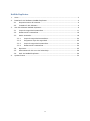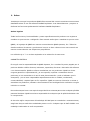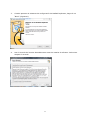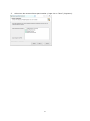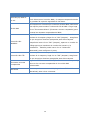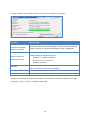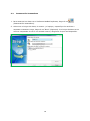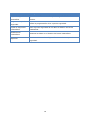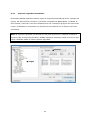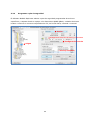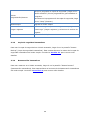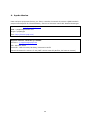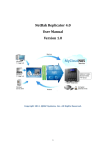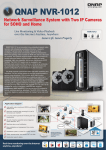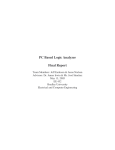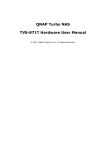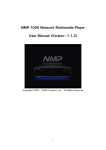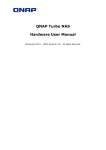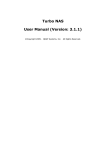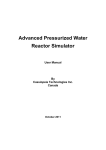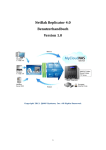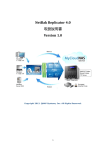Download NetBak Replicator 4.0 Manual del Usuario Version 1.0
Transcript
NetBak Replicator 4.0 Manual del Usuario Version 1.0 Copyright 2012. QNAP Systems, Inc. All Rights Reserved. 1 NetBak Replicator 1. Aviso ............................................................................................................ 3 2. Instalación del Software NetBak Replicator ........................................................ 4 3. 4. 2.1 Requerimientos del sistema ..................................................................... 4 2.2 Instalación del Software.......................................................................... 4 Uso del Software NetBak Replicator .................................................................. 9 3.1 Copia de seguridad instantánea ............................................................. 11 3.2 Restauración instantánea ...................................................................... 16 3.3 Modo avanzado .................................................................................... 18 3.3.1 Copia de seguridad automática ..................................................... 20 3.3.2 Programar copia de seguridad ...................................................... 22 3.3.3 Copia de seguridad instantánea .................................................... 24 3.3.4 Restauración instantánea ............................................................. 24 3.4 Opciones ............................................................................................. 25 3.5 Administración del icono de la bandeja ................................................... 29 3.6 Salir de NetBak Replicator ..................................................................... 29 Ayuda técnica .............................................................................................. 30 2 1. Aviso ¡Gracias por escoger los productos QNAP! Este manual del usuario suministra instrucciones detalladas sobre el uso del software NetBak Replicator. ¡Lea detenidamente y empiece a disfrutar las funciones poderosas del software NetBak Replicator! Avisos legales Todas las funciones, funcionalidades y otras especificaciones de producto son sujetas a cambios sin previo aviso u obligación. Este manual está sujeto a cambios sin previo aviso. QNAP y el logotipo de QNAP son marcas comerciales de QNAP Systems, Inc. Todos los demás nombres de marcas y productos a los que se hace referencia en este manual son marcas comerciales de sus respectivos propietarios. Los símbolos ® o ™ no se han empleado en la redacción de este texto. GARANTÍA LIMITADA En ningún caso la responsabilidad de QNAP Systems, Inc. excederá el precio pagado por el producto debido a daños directos, indirectos, especiales, fortuitos o derivados del software o su documentación. QNAP no ofrece reembolsos por sus productos. QNAP no ofrece ninguna garantía ni representación, ya sea expresa, implícita o estatutaria de sus productos, a los contenidos o al uso de esta documentación y todo el software que lo acompaña, y no se hace responsable específicamente de su calidad, rendimiento, comerciabilidad, o aptitud para un fin específico. QNAP se reserva el derecho a revisar o actualizar sus productos, software o documentación sin la obligación de notificarlo a ningún individuo o entidad. Recuerde siempre hacer una copia de seguridad de su sistema para evitar cualquier pérdida potencial de datos. QNAP no se hace responsable de cualquier tipo de pérdida de datos o de su recuperación. Si devuelve algún componente del embalaje del NAS para su reembolso o mantenimiento, asegúrese de que están bien embalados para su envío. Cualquier tipo de daño debido a un embalaje inadecuado no será compensado. 3 2. Instalación del Software NetBak Replicator 2.1 Requerimientos del sistema Pentium III o superior Windows 7, Vista, XP(SP2), Windows Server 2003(SP1), Windows Server 2008128 MB de RAM como mínimo 2.2 Instalación del Software Siga estos pasos para instalar el software NetBak Replicator. 1. Puede instalar el software NetBak Replicator desde el CD-ROM del producto o descargarlo desde http://www.qnap.com. 2. Seleccione un idioma. Haga clic en “OK” (Aceptar) para continuar. 4 3. Cuando aparezca el asistente de configuración de NetBak Replicator, haga clic en “Next” (Siguiente). 4. Lea el Acuerdo de licencia detenidamente antes de instalar el software. Seleccione aceptar el acuerdo. 5 5. Seleccione las características para instalar y haga clic en “Next” (Siguiente). 6 6. Seleccione la ubicación de la instalación y haga clic en “Install” (Instalar). Tenga en cuenta que el software NetBak Replicator se debe instalar en una unidad local de su equipo. 7. Cuando termine la configuración, haga clic en “Next” (Siguiente). 7 8. Seleccione para reiniciar el equipo inmediatamente o más tarde. Haga clic en “Finish” (Finalizar) para completar la instalación. Nota: si esta no es la primera vez que instala el software NetBak Replicator en su equipo, se le recomienda de manera especial que reinicie el equipo después de completar la instalación. 8 3. Uso del Software NetBak Replicator El Software NetBak Replicator admite el “Simple Mode” (Modo Simple) y el “Advanced Mode” (Modo Avanzado) para hacer copias de seguridad y restaurar datos. Para la configuración simple, puede seleccionar “Instant Backup” (Copia de seguridad instantánea) y “Instant Restore” (Restauración instantánea). Para usar las opciones avanzadas tales como copia de seguridad automática, copia de seguridad programada y configuración de filtros, seleccione “Advanced Mode” (Modo Avanzado) u “Options” (Opciones). 9 Función Descripción Copia de seguridad instantánea Hace copias de seguridad de los datos al destino de forma instantánea. Restauración Restaura los datos en el destino de forma instantánea instantánea. Funciones avanzadas de NetBak Replicator, tales Modo avanzado como copia de seguridad automática, copia de seguridad programada y administración de NetBak Replicator. El panel de opciones contiene el historial de actividad, las especificaciones de filtros, opciones avanzadas, especificaciones de acción de un solo toque*, administración segura de discos* e inicialización de unidades*. Opciones Las opciones avanzadas abren el panel de control para la configuración de inicio, de copia de seguridad para los archivos abiertos y las notificaciones por correo-e. * Tenga en cuenta que algunas características solamente están disponibles cuando se detectan los dispositivos externos QNAP QBack-25S ó QBack-35S. 10 3.1 Copia de seguridad instantánea Para usar la copia de seguridad instantánea, haga clic en (Copia de seguridad instantánea). Origen de la copia de seguridad: El software NetBak Replicator admite copias de seguridad de datos de las unidades del equipo, datos de correo (Outlook*, Outlook Express, Windows Mail), Documentos, Escritorio, Favoritos y Fuentes. Seleccione las carpetas y archivos a los cuales se les va a hacer copia de seguridad. Luego, haga clic en “Next” (Siguiente). * El Software NetBak Replicator puede hacer copia de seguridad de todos los archivos de las carpetas personales activas (Archivos PST) solamente desde Microsoft Outlook ubicadas en las unidades de su equipo o en cualquier unidad de la red. Destino de la copia de seguridad El destino puede ser una unidad de disco externa o interna o un recurso compartido de la red. Tenga en cuenta que se mostrará la última ubicación seleccionada. a. Unidad local Selecciona la unidad local o una letra de la unidad externa como el destino. 11 b. Ubicación de red Seleccione “Network Location” (Ubicación de red) para especificar la carpeta compartida del QNAP NAS o una carpeta WebDAV como el destino. Asegúrese de que su equipo esté conectado a la red cuando use esta característica. 12 Función Servidor(es) NAS en la red Descripción Se mostrarán todos los servidores NAS disponibles en la red local. Seleccione el servidor NAS y la carpeta compartida donde se guardará la copia de seguridad de los datos. Para especificar el destino por medio de la IP del NAS, seleccione IP del NAS esta opción para introducir la dirección IP del NAS. Luego haga clic en “Enumerate Share” (Enumerar recurso compartido) para mostrar las carpetas compartidas del NAS. Especifique una carpeta WebDAV como el destino. Introduzca el nombre de la carpeta y haga clic en “OK” (Aceptar). Asegúrese Dirección URL WebDAV de que tenga los derechos apropiados para dicha carpeta. Después de hacer clic en “OK” (Aceptar), aparece un cuadro de diálogo para que introduzca el nombre del usuario y la contraseña. También puede hacer clic en “Advanced” (Avanzado) para configurar el proxy. Puede especificar una carpeta FTP como el destino. Introduzca el Dirección URL FTP nombre de la carpeta y haga clic en “OK” (Aceptar). Asegúrese de que tenga los derechos apropiados para dicha carpeta. Enumerar recursos compartidos Actualizar Haga clic en “Enumerate Share” (Enumerar recurso compartido) para ver los recursos compartidos de la red del NAS seleccionado. Si no se puede encontrar su NAS, haga clic en “Refresh” (Actualizar) para volver a intentar. 13 c. Otra ubicación Puede seleccionar “Other Location” (Otra ubicación) y especificar la ubicación de una carpeta compartida. Haga clic en “Start” (Iniciar) para hacer copia de seguridad de los datos. 14 Cuando la copia de seguridad esté en proceso, se mostrará el progreso. Función Cuando se complete la copia de seguridad, apague el equipo Descripción Seleccione esta opción para apagar el equipo automáticamente después de que la copia de seguridad se haya completado. Cuando se presente un error durante la copia de seguridad, Acción cuando se presente un error Detalles puede escoger la siguiente función: 1. Muestra un cuadro de diálogo. 2. Ignore el error y continúe. 3. Detener la acción. Ver la información de copia de seguridad. Puede pasar el ratón sobre los registros para ver los detalles. Pausar Pausa la acción de copia de seguridad. Finalizar Haga clic en “Finish” (Finalizar) para salir. Cuando se complete la copia de seguridad, se mostrará un resumen. Haga clic en “OK” (Aceptar) y clic en “Finish” (Finalizar) para salir. 15 3.2 Restauración instantánea 1. Para restaurar los datos con el Software NetBak Replicator, haga clic en (Restauración instantánea). 2. Seleccione el origen de datos, el usuario y el equipo y especifique los archivos o carpetas a restaurar. Luego, haga clic en “Next” (Siguiente). Si el origen de datos es un recurso compartido de red o una unidad externa, asegúrese de que esté disponible. 16 3. Seleccione la ubicación de restauración y la acción a realizar cuando el archivo a restaurar sea diferente al archivo original. Haga clic en “Start” (Iniciar) para empezar a restaurar. 4. Cuando se complete la restauración, se mostrará un resumen. Haga clic en “OK” (Aceptar) para continuar. 5. Haga clic en “Details” (Detalles) para ver la información de restauración o clic en “Finish” (Finalizar) para salir. 17 3.3 Modo avanzado El Software NetBak Replicator suministra funciones avanzadas tales como copia de seguridad automática, copia de seguridad programada y configuración de copia de seguridad para archivos abiertos. Para usar el modo avanzado, ejecute NetBak Replicator y seleccione (Modo avanzado). 18 Función Descripción Copia de seguridad Ejecuta automáticamente la copia de seguridad de los datos en el automática destino. Programar copia de seguridad Define la programación de la copia de seguridad. Copia de seguridad Hace copia de seguridad de los datos al destino de forma instantánea instantánea. Restauración instantánea Opciones Restaura los datos en el destino de forma instantánea. Permite establecer la configuración avanzada de copias de seguridad. 19 3.3.1 Copia de seguridad automática El Software NetBak Replicator admite copias de seguridad automáticas de las unidades del equipo, Mis Documentos, Escritorio y Favoritos a dispositivos QNAP QBack, unidades de disco locales y externas o recursos compartidos de red. Cuando se agreguen los archivos de origen, modificados o eliminados, los cambios se sincronizarán con el destino de forma automática. Nota: la copia de seguridad incremental se usa para esta función. Después de hacer la primera copia de seguridad de datos, NetBak Replicator solamente copia los archivos que hayan cambiado desde la última copia de seguridad. Destino Origen 20 Función Origen Descripción Seleccione los archivos y carpetas para la copia de seguridad automática. Seleccione la unidad de destino para hacer la copia de Destino seguridad de los datos. El destino puede ser un dispositivo QNAP QBack, una unidad de disco local o externa o un recurso compartido de red. Pase el ratón sobre el registro para ver los detalles. Para Eliminar registros borrar todos los registros, haga clic en “Clear Logs” (Eliminar registros). Haga clic en “Options” (Opciones) y seleccione para ver Opciones todos los registros de eventos o ver solamente los registros advertencias y errores. Para guardar la información de la copia de seguridad, Guardar como haga clic en “Save As” (Guardar como) para guardar los registros como archivo *.log. Para ejecutar la copia de seguridad automática, haga clic en “Start Auto-Backup” (Iniciar la copia de seguridad automática). Si a los archivos nunca se les ha hecho copia Iniciar copia de seguridad de seguridad, la copia de seguridad se iniciará automática/detener automáticamente. Se mostrarán los registros y el estado de la copia de seguridad. Haga clic en “Stop” (Detener) para deshabilitar la copia de seguridad automática. Modo Simple Regresa al modo simple. Para ver los registros previamente guardados, haga clic en Cargar registros “Load Log” (Cargar registro) y seleccione el archivo de registro. Cerrar Cerrar NetBak Replicator. 21 3.3.2 Programar copia de seguridad El Software NetBak Replicator admite copias de seguridad programadas de archivos específicos y carpetas desde su equipo a los dispositivos QNAP QBack, unidades de discos locales o externas o recursos compartidos de red, de forma diaria, semanal o mensual. Destino Configuración de la hora de inicio y la frecuencia Configurar frecuencia Origen Backup schedule 22 Función Origen Descripción Seleccione los archivos y carpetas para la copia de seguridad programada. Seleccione la unidad de destino para hacer la copia de Destino seguridad de los datos. El destino puede ser un dispositivo QNAP QBack, una unidad de disco local o externa o un recurso compartido de red. Especifique la fecha y hora de inicio de la copia de seguridad programada. Haga clic en “Frequency Settings” (Configurar frecuencia) para definir la programación. Seleccione “Repeat on selected day” (Repetir en el día seleccionado) y especifique el programa de la copia de seguridad. Si la opción está deshabilitada, el programa de Configuración de la hora de la copia de seguridad se ejecutará solamente una vez. inicio y la frecuencia Programación de la copia de seguridad La programación de la copia de seguridad se muestra en esta lista. Puede crear máximo 16 programaciones de copia de seguridad. Después de escoger el origen, destino y definir la Agregar duración, haga clic en “ADD” (Agregar) y la acción para la lista trabajos Quitar Escoja el trabajo desde la lista de trabajos y haga clic en “Remove” (Quitar) para eliminar el trabajo seleccionado. Para cambiar el programada de la copia de seguridad, seleccione un programa de la lista y haga clic en Guardar “Frequency Settings” (Configurar frecuencia). Después de cambiar la configuración, haga clic en “Save” (Guardar). Haga clic en “OK” (Aceptar) para confirmar los cambios o en “No” para cancelar. Registros Ver los registros de copia de seguridad. 23 Escoja el programa de copia de seguridad y haga clic en “Start Schedule” (Iniciar programación) para habilitar el Iniciar programación/detener programa. Para detener la programación de copia de seguridad, haga clic en “Stop” (Detener). Modo Simple Regresa al modo simple. Para ver los registros previamente guardados, haga clic en Cargar registros “Load Logs” (Cargar registros) y seleccione el archivo de registro. Cerrar 3.3.3 Cerrar NetBak Replicator. Copia de seguridad instantánea Para usar la copia de seguridad en el Modo avanzado, haga clic en la pestaña “Instant Backup” (Copia de seguridad instantánea). Esta característica es la misma de la copia de seguridad instantánea del modo simple. Consulte la Sección 3.1 para conocer más detalles. 3.3.4 Restauración instantánea Para usar restaurar en el Modo avanzado, haga clic en la pestaña “Instant Restore” (Restauración instantánea). Esta característica es la misma de la Restauración instantánea del modo simple. Consulte la Sección 3.2 para conocer más detalles. 24 3.4 Opciones Para usar las opciones avanzadas tales como configuración de filtros, configuración de acciones de un solo toque, administración de discos seguros e inicialización de unidades, haga clic en “Options” (Opciones) en el modo simple o vaya a “Options” (Opciones) del modo avanzado. 25 Función Historial de actividades Descripción Esta sección registra todos los registros de eventos del Software NetBak Replicator. Puede ver, guardar y borrar los registros de esta sección. Configuración de filtros Puede especificar los tipos de archivos que se van a excluir de la copia de seguridad o de la restauración. Haga clic en icono para realizar la configuración. Para filtrar un tipo particular de archivo de la copia de seguridad o de la restauración, introduzca el tipo de archivo y haga clic en . Por ejemplo: para filtrar todos los archivos de texto con cualquier nombre, introduzca: *.txt. Para filtrar toda clase de archivos temporales, introduzca: ~*.*. Para quitar los tipos de archivos filtrados, seleccione el tipo de archivo en la columna de filtros existentes y haga clic en . Luego haga clic en “OK” (Aceptar). Configuración avanzada La configuración avanzada incluye la configuración de inicio, de copia de seguridad para los archivos abiertos y las notificaciones por correo-e. Configuración de inicio Esta opción le permite habilitar y deshabilitar la ejecución de NetBak Replicator al iniciar el sistema Configuración de la copia de seguridad para archivos abiertos El Software NetBak Replicator permite hacer copia de seguridad de archivos abiertos y aplicaciones Microsoft VSS-aware. Esta opción está habilitada de forma predeterminada y solamente se admite para las copias de seguridad programadas e instantáneas. Habilitar VSS: Esta opción permite hacer copias de seguridad de los archivos abiertos. Habilitar VSS Writer (Admite la consistencia de la aplicación): Esta opción permite hacer copias de seguridad de aplicaciones VSS-aware (tales como MS SQL) para garantizar la consistencia de datos de la aplicación. Seleccione “Do not prompt for VSS files inclusion/exclusion during 26 scheduled backup” (No preguntar la inclusión/exclusión de archivos VSS durante la copia de seguridad programada) para hacer copia de seguridad de todos los archivos VSS sin preguntarle al usuario. Notificaciones por correo-e El usuario puede habilitar y deshabilitar las notificaciones por correo-e cuando los trabajos de copia de seguridad programada o instantánea hayan finalizado. La dirección IP del servidor SMTP o del nombre del dominio y el puerto del servicio SMTP, se deben especificar aquí. El usuario también puede habilitar la autenticación SMTP o el cifrado SSL/TLS. El usuario puede configurar máximo 2 direcciones de correo-e para recibir notificaciones. Configuración de acciones de un solo toque Seleccione la acción a seguir al presionar el botón de un solo toque en el dispositivo QNAP NetBak Replicator. El Software NetBak Replicator ejecutará copias de seguridad instantáneas inmediatamente de acuerdo a su configuración anterior al presionar el botón. Para deshabilitar el botón de un solo toque, seleccione “Do nothing” (No hacer nada). Administración de discos seguros En esta sección, con respecto al disco seguro, puede cambiar su contraseña, abrirlo o cerrarlo. Cambiar la contraseña: seleccione el volumen seguro del dispositivo externo e introduzca la contraseña anterior y la nueva. Seleccione una pregunta de seguridad del menú desplegable o introduzca el recordatorio de contraseña. * Si usted ha seleccionado recordar la contraseña del disco seguro y desea cancelar esta opción, puede cambiar la contraseña y desmarcar la opción “Remember the password of Secure Disk” (Recordar la contraseña del disco seguro). Luego reinicie NetBak Replicator. Abrir el disco seguro: Seleccione el volumen del disco seguro del dispositivo externo e introduzca la contraseña. Haga clic en “OK” (Aceptar). Si olvida la contraseña, haga clic en “Password Prompt” (Solicitar contraseña) para ver la pregunta y respuesta recordatoria. Esto le ayudará a recordar la contraseña. 27 Cerrar el disco seguro: Seleccione el volumen seguro y haga clic en “OK” (Aceptar). Inicializar un Dispositivo Externo Para inicializar un dispositivo externo con NetBak Replicator, siga estos pasos. Nota: NetBak Replicator solamente puede formatear un dispositivo externo como un sistema de archivos NTFS. Todos los datos se eliminarán después de la inicialización. 1. Asegúrese de que el dispositivo esté conectado de forma apropiada al equipo. Haga clic en el ícono 2. . Seleccione la unidad correspondiente al dispositivo externo. Haga clic en “Next” (Siguiente). 3. Puede crear un disco público y un disco seguro en el dispositivo NetBak Replicator. Introduzca del tamaño del disco público o use la barra de desplazamiento para ajustar el espacio de los discos públicos y seguros. Haga clic en “Next” (Siguiente). 4. Introduzca una contraseña para habilitar el disco seguro. La contraseña debe contener entre 8-64 caracteres alfanuméricos. Seleccione una pregunta de seguridad del menú desplegable o introduzca su propio recordatorio de contraseña. Haga clic en “Next” (Siguiente). 5. Compruebe la configuración del disco y haga clic en “Next” (Siguiente) para empezar la inicialización. Seleccione “Remember the password of Secure Disk” (Recordar la contraseña del disco seguro) para abrir el disco seguro e iniciar la copia de seguridad automática o la copia de seguridad programada (si está configurada) de forma automática cuando conecte el dispositivo al mismo equipo la próxima vez. 6. Haga clic en “OK” (Aceptar). 7. Espere pacientemente hasta que la inicialización se complete. Haga clic en “Finish” (Finalizar). Los discos públicos y seguros se montarán en su equipo de forma automática. 28 3.5 Administración del icono de la bandeja Cuando ejecute el Software NetBak Replicator, se mostrará un icono sistema. en la bandeja del Haga clic con el botón secundario en el icono para seleccione Abrir NetBak Replicator, copia de seguridad instantánea, restauración instantánea, Modo avanzado, Administración de discos seguros o salir. 3.6 Salir de NetBak Replicator Para salir de NetBak Replicator, haga clic con el botón secundario en el icono de la bandeja y seleccione Salir. 29 4. Ayuda técnica Para cualquier pregunta técnica, por favor, consulte el manual de usuario. QNAP también proporciona Soporte En-línea dedicado y servicio al cliente a través del Instant Messenger. Ayuda en línea: http://www.qnap.com/ MSN: [email protected] Skype: qnapskype Foro: http://forum.qnap.com/ Soporte Técnico en EE.UU y Canadá: Correo-e: [email protected] TEL: 909-595-2819 Dirección: 166 University Parkway, Pomona CA 9176 Horario de atención: 08:00–17:00 (GMT- 08:00 hora del pacífico, de lunes a viernes) 30